win10指定软件不缩放 Win10怎样设置自动文本大小和应用项目缩放比例
更新时间:2024-06-19 16:05:31作者:yang
Win10系统在使用一些指定软件时,可能会出现不缩放的情况,导致界面显示不清晰,为了解决这一问题,用户可以通过设置自动文本大小和应用项目缩放比例来调整界面显示效果。通过简单的操作,可以让软件界面更加清晰,提升用户体验。下面就让我们来看看Win10系统如何设置自动文本大小和应用项目缩放比例。
具体方法:
1.点击windows左下按钮。
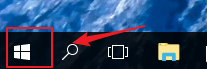
2.点击齿轮设置按钮。
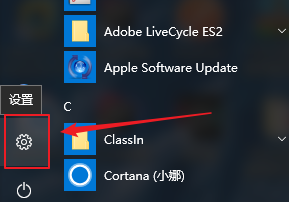
3.选择【系统】。
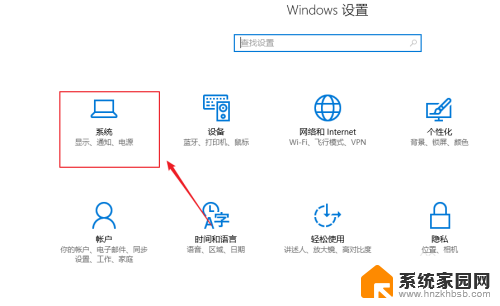
4.选择【显示】。
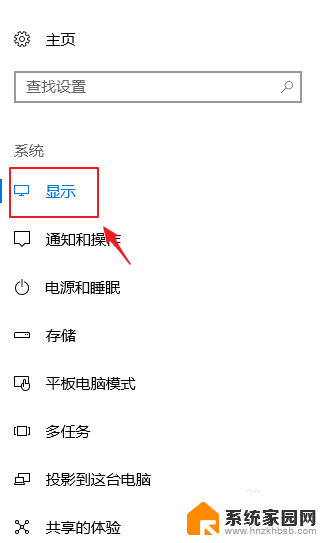
5.点击【自定义缩放】。
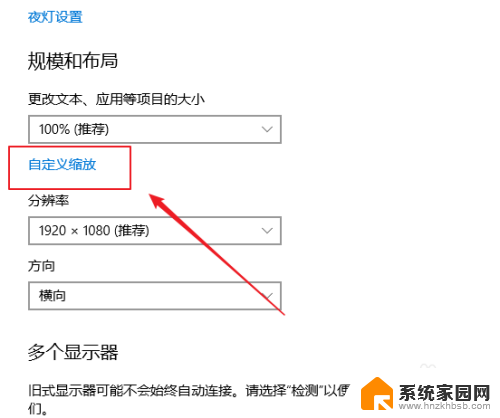
6.输入自定义的缩放比例,点击【应用】。
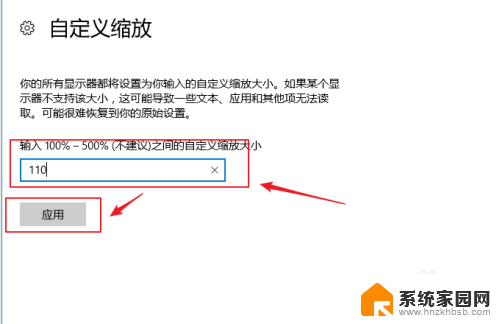
7.点击【立即注销】后生效即可。
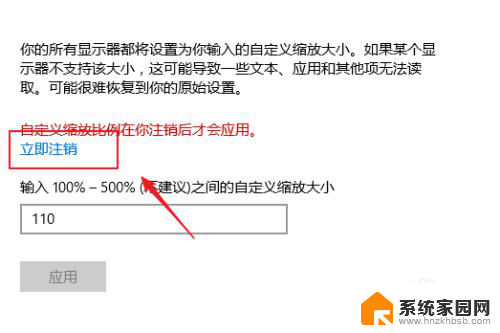
以上是解决Windows 10中指定软件不缩放的所有内容,如果您遇到这种情况,您可以按照以上方法解决,希望对大家有所帮助。
win10指定软件不缩放 Win10怎样设置自动文本大小和应用项目缩放比例相关教程
- windows10屏幕缩放 Win10如何自定义屏幕显示缩放比例
- 电脑显示屏怎么缩小比例 win10系统显示屏分辨率和缩放比例设置方法
- win10笔记本缩放比例150%时为什么截屏时会放大 Win10系统截图变大了怎么办
- win10 压缩文件 win10系统自带压缩软件怎么用
- 文件夹打开缩小不了 Win10如何设置文件夹打开窗口默认大小和位置
- win10怎么退出全屏模式 如何在Windows上退出全屏模式和调整网页缩放比例
- 电脑应用字体大小怎么设置 Windows10如何调整项目大小
- 如何文件压缩 如何在Win10系统中使用自带压缩软件进行文件压缩
- 电脑怎么开机自启动软件 如何在Win10中设置指定应用开机自启动
- win10 软件自启怎么快点 win10开机自动启动软件设置指南
- 电脑网络连上但是不能上网 Win10连接网络显示无法连接但能上网的解决方法
- win10无线网密码怎么看 Win10系统如何查看已连接WiFi密码
- win10开始屏幕图标点击没反应 电脑桌面图标点击无反应
- 蓝牙耳机如何配对电脑 win10笔记本电脑蓝牙耳机配对方法
- win10如何打开windows update 怎样设置win10自动更新功能
- 需要系统管理员权限才能删除 Win10删除文件需要管理员权限怎么办
win10系统教程推荐
- 1 win10和win7怎样共享文件夹 Win10局域网共享问题彻底解决方法
- 2 win10设置桌面图标显示 win10桌面图标显示不全
- 3 电脑怎么看fps值 Win10怎么打开游戏fps显示
- 4 笔记本电脑声音驱动 Win10声卡驱动丢失怎么办
- 5 windows查看激活时间 win10系统激活时间怎么看
- 6 点键盘出现各种窗口 如何解决Win10按键盘弹出意外窗口问题
- 7 电脑屏保在哪里调整 Win10屏保设置教程
- 8 电脑连接外部显示器设置 win10笔记本连接外置显示器方法
- 9 win10右键开始菜单没反应 win10开始按钮右键点击没有反应怎么修复
- 10 win10添加中文简体美式键盘 Win10中文输入法添加美式键盘步骤